Каждому шаблону построения на этапе создания в режиме Редактор шаблонов можно определить атрибуты. Атрибуты хранят связанную с объектом информацию и используются для дополнительного описания объекта на чертеже. Значения атрибутов можно извлечь во внешний файл или в текущий документ в виде таблицы данных. Также они используются при формировании Экспликации.
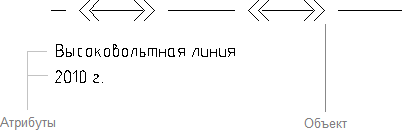
При добавлении шаблона построения с атрибутами в чертеж, атрибуты по умолчанию скрыты. Показ атрибутов на чертеже и их редактирование выполняется в диалоговом окне Редактирование атрибутов. Значения атрибутов также можно редактировать в панели Свойства.
Добавление нового атрибута
Для добавления нового атрибута шаблону построения в режиме Редактор шаблонов выполните:
1. Нажмите клавишу F12 для перехода в режим Редактор шаблонов.
2. В панели "Шаблоны построений" нажатием левой кнопкой мыши выберите шаблон, которому нужно определить атрибут.
3. В панели Свойства шаблона нажмите кнопку [...] в поле Редактирование атрибутов.
Откроется диалоговое окно "Просмотр и редактирование". Например, для шаблона Комната окно содержит следующие атрибуты:
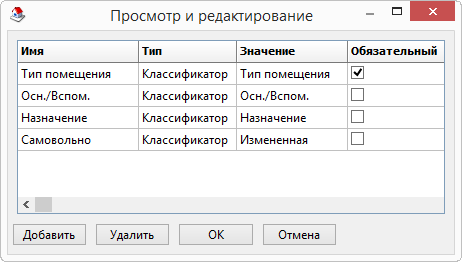
4. В диалоговом окне "Просмотр и редактирование" нажмите кнопку [Добавить]. В таблицу атрибутов будет добавлена новая строка.
5. Задайте параметры нового атрибута. Атрибут задается пятью параметрами:
Параметр |
Описание |
Имя |
Наименование атрибута. Должно быть уникальным и может содержать любые символы. |
Тип |
Устанавливает тип поля для ввода значения атрибута. Атрибут шаблона построения может быть следующих типов: •Строковый. Значение атрибута задается текстовой строкой. При создании шаблона в режиме Редактор шаблонов поле Значение может остаться пустым. Строковый тип устанавливается по умолчанию для всех новых атрибутов. •Перечислимый. Значение атрибута на чертеже выбирается из списка стандартных значений, которые определяются при создании шаблона в поле Значение диалогового окна "Просмотр и редактирование". •Точка. Значение атрибута задается координатами точки. •Целочисленный. Значение атрибута задается вводом числового значения. •Вещественный. Значение атрибута задается вводом числового значения. •Классификатор. Значение атрибута задается значением из классификатора. На чертеже значение атрибута заполняется из выпадающего списка, сформированного из указанного классификатора. •Ссылочный. Ссылочный атрибут. Атрибут связан с файлом атрибутов *.csv. •Многострочный. Значение атрибута задается текстовыми строками. При создании шаблона в режиме Редактор шаблонов поле Значение может остаться пустым. |
Значение |
Значение атрибута, которое отображается на чертеже при добавлении шаблонного объекта. Значения атрибутов могут быть извлечены при формировании выходных документов или для добавления в текущий чертеж в виде таблицы данных. Способ ввода значения атрибута зависит от установленного Типа атрибута: Строковый Значение атрибута представляет собой строку текста и может содержать любые символы. Задается глобально для всех добавляемых примитивов, либо локально непосредственно после добавления шаблонного объекта в чертеж. 1)Глобально. Значение для атрибута определяется на этапе создания шаблона в режиме Редактор шаблонов. На чертеже все шаблонные объекты, для создания которых был выбран шаблон построения с глобальными значениями атрибутов, будут иметь одинаковые значения атрибутов. 2)Локально. Значение атрибута назначается непосредственно шаблонному объекту после добавления его в чертеж. Перечислимый Представляет собой список возможных значений. После добавления шаблонного объекта в чертеж значение атрибута выбирается из предложенного списка. Список значений определяется на этапе создания шаблона построения в режиме Редактор шаблонов. Для добавления значений в список выполните: 1)В окне "Просмотр и редактирование" установите курсор мыши в поле Значение напротив нужного атрибута и нажмите кнопку [...]. 2)В открывшемся окне "Наименование" введите список значений. Каждое значение должно начинаться с новой строки, для перехода на новую строку следует нажимать клавишу Enter. Целочисленный Значение атрибута может принимать целочисленные значения.
Вещественный Значение атрибута может быть вещественным числом с дробной частью.
Ссылочный Представляет собой ссылочный атрибут. Выводится в интерфейсе пользователя в виде описания соответствующего поля файла *.csv.
Точка Представляет собой список значений координат. Для добавления координат выполните: 1) В окне "Просмотр и редактирование" установите курсор мыши в поле Значение напротив нужного атрибута и нажмите кнопку [...]. 2) В открывшемся окне "Редактирование точки" введите список значений.
Классификатор Представляет собой список доступных классификаторов, значениями которых может быть заполнен атрибут. После указания типа атрибута в поле Значение в выпадающем списке доступны для выбора названия классификаторов. Укажите название классификатора, значениями которого может быть заполнен атрибут.
Многострочный Значение атрибута представляет собой строку или несколько строк текста и может содержать любые символы. |
Обязательный к заполнению |
Если установлен данный флаг, то будет проверяться, ведено ли значение для данного атрибута у объекта в чертеже. Проверка на заполненность атрибутов происходит при сохранении файла, если установлена галочка "Проверка заполнения обязательных атрибутов". |
Видимый |
Если установлен данный флаг, то атрибут будет видимый на чертеже после создания. |
Точка |
Позволяет задать координаты расположения атрибута относительно объекта при создании. |
6. В окне "Просмотр и редактирование" нажмите кнопку [ОК]. В результате список добавленных атрибутов отразится в секции Атрибуты панели "Свойства шаблона".
7. Нажмите клавишу F12 для выхода из режима Редактор шаблонов.
8. Добавьте в чертеж шаблон, для которого были определены атрибуты и проверьте их наличие в панели "Свойства".
Примечание: После добавления шаблонного объекта в чертеж значения его атрибутов редактируются в панели Свойства либо в окне Редактирование атрибутов.
Удаление атрибута
Для удаления атрибута выполните:
1.Нажмите клавишу F12 для перехода в режим Редактор шаблонов.
2.Нажатием левой кнопкой в панели "Шаблоны построений" выберите шаблон, атрибут которого следует удалить.
3.В панели Свойства шаблона в секции Атрибуты нажмите правой кнопкой мыши и выберите команду Редактирование атрибутов.
4.В открывшемся диалоговом окне нажатием левой кнопкой мыши выберите строку атрибута, который нужно удалить.
5.Нажмите кнопку [Удалить] в окне "Просмотр и редактирование".
6.Нажмите кнопку [ОК] в окне "Просмотр и редактирование". В результате выделенный атрибут будет удален.
Перейти на страницу Inventory